Photoshop给草地特写人物加上唯美的暖黄色

图片基本上也是单色为主,不过色彩还不够柔美。处理的时候可以把草地颜色转为较为柔和的黄褐色,暗部适当调亮,然后给图片局部增加柔和的高光即可。
原图

最终效果

1、打开素材图片,创建可选颜色调整图层,对红、黄、绿、白、图老师黑进行调整,参数设置如图1 - 5,效果如图6。这一步把绿色草地转为黄绿色。

图1
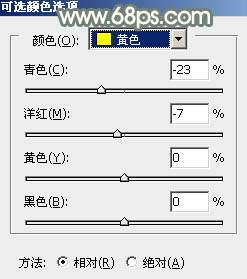
图2
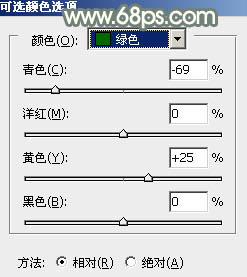
图3

图4
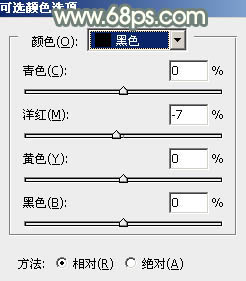
图5
相关教程:
PhotoShop调出唯美温馨的婚纱照片后期调色教程
Photoshop给外景人物照片增加柔和的暖黄色
PhotoShop给外景婚片调出清新通透暖黄色调
Photoshop给婚片调出柔美的晨曦暖黄色
Photoshop给草地特写人物加上唯美的暖黄色(2)

图6
2、按Ctrl + J 把当前可选颜色调整图层复制一层,效m.tulaoshi.com果如下图。

图7
3、创建曲线调整图层,对红,蓝通道进行调整,参数及效果如下图。这一步简单压暗图片高光部分的颜色。

图8

图9

图10
4、创建可选颜色调整图层,对红、黄、绿、青、白、黑进行调整,参数设置如图11 - 16,效果如图17。这一步简单把图片中的黄绿色提亮,并加强高光及暗部颜色。
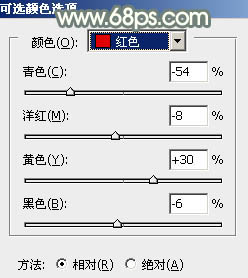
图11
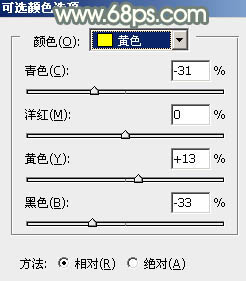
图12
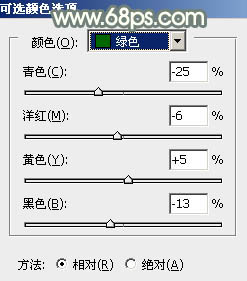
图13

图14
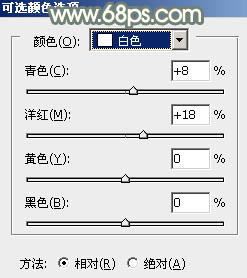
图15
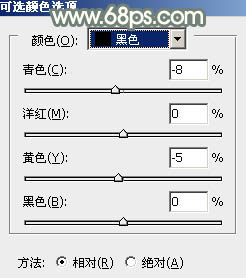
图16

图17
5、创建曲线调整图层,对RGB、红、绿、蓝通道进行调整,参数设置如图18 - 21,效果如图22。这一步给图片高光部分增加淡黄色。

图18
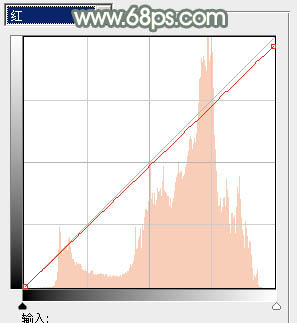
图19
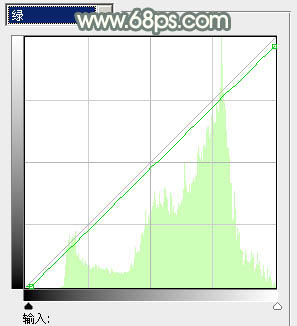
图20
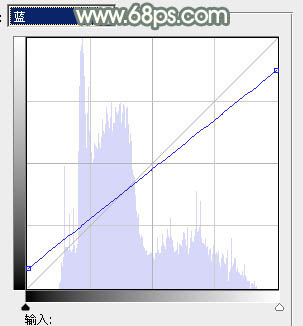
图21

图22
Photoshop给草地特写人物加上唯美的暖黄色(3)
6、新建一个图层,按Ctrl + Alt + Shift + E 盖印图层。选择菜单:图像 模糊 Lab颜色,选择合拼图层,确定后执行:图像 应用图像,参数及效果如下图。

图23

图24
7、创建曲线调整图层,对明度,a,b通道进行调整,参数及效果如下图。确定后合并所有图层。选择菜单:图像 模糊 RGB颜色。

图25
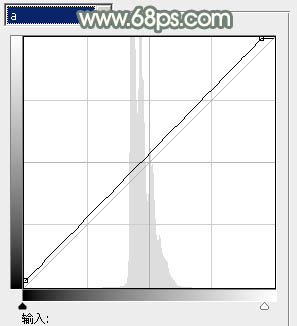
图26

图27
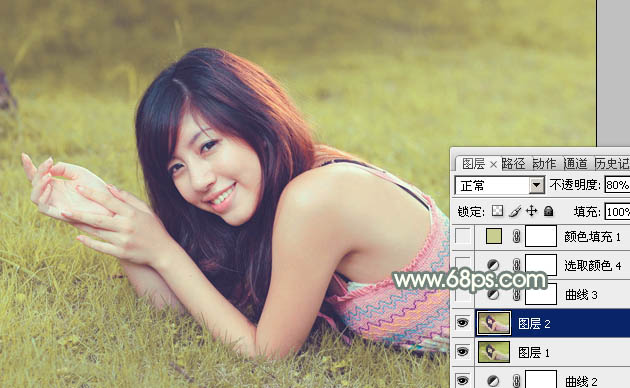
图28
8、创建曲线调整图层,对RGB、红、绿、蓝各通道进行调整,参数设置如图29 - 32,效果如图33。这一步把整体颜色调淡一点。

图29

图30
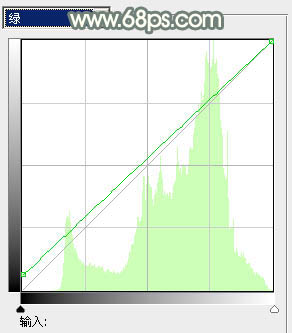
图31
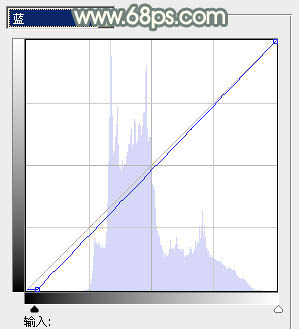
图32

图33
9、创建可选颜色调整图层,对红、黄、白、中性色进行调整,参数设置如图34 - 37,效果如图38。这一步给图片增加褐色。

图34
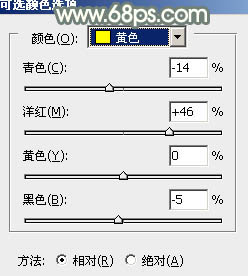
图35
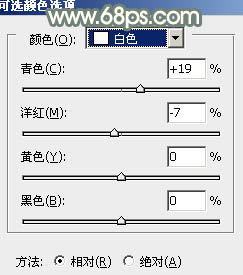
图36

图37

图38
10、创建纯色调整图层,颜色设置为淡黄色:#CACD90,混合模式改为滤色,不透明度改为:15%,效果如下图。

图39
(本文来源于图老师网站,更多请访问https://m.tulaoshi.com)11、按Ctrl + Alt + 2 调出高光选区,按Ctrl + Shift + I 反选,新建一个图层填充暗黄色:#77735E,混合模式改为滤色,不透明度改为:30%,效果如下图。这一步增加图片暗部亮度。

图40
(本文来源于图老师网站,更多请访问https://m.tulaoshi.com)12、根据需要给图片边角部分增加高光,再把整体稍微柔化处理,效果如下图。

图41
13、新建一个图层,盖印图层。简单给人物磨一下皮,加强一下肤色质感,效果如下图。

图42
14、创建色彩平衡调整图层,对阴影,高光进行调整,参数及效果如下图。这一步加强图片暗部及高光部分的颜色。
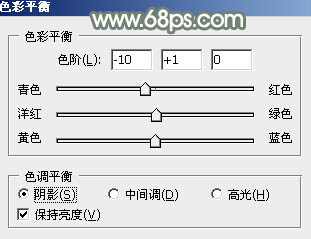
图43

图44

图45
15、按Ctrl + J 把当前色彩平衡调整图层复制一层,不透明度改为:50%,效果如下图。

图46
最后微调一下颜色,完成最终效果。

注:更多精彩教程请关注图老师photoshop教程栏目,图老师PS群:182958314欢迎你的加入










